Salve!!! Di ritorno dalle vacanze, ecco che Apple ci fa una bella sorpresa (che tale non è, visto che se ne parla più approfonditamente da almeno il 20 Agosto), il rilascio del nuovo Mac OS X Snow Leopard 10.6, che, come tutti i simpatizzanti della casa di Cupertino sapranno, porta una piena compatibilità con i sistemi a 64-bit, con un notevole aumento delle prestazioni ed varie piccole ma rilevanti modifiche di parti del sistema, come Finder e l’amatissima dock (riscritti ex-novo dalla Mela Morsicata).
Ma noi siamo qui per un altro motivo, ovvero quello di installare nemmeno ad una settimana dal lancio ufficiale (28 Agosto) proprio Snow Leopard nel nostro Hackintosh. Proprio così, è giù possibile farlo con successo per godere appieno delle novità introdotte da Apple in questo nuovo sistema.
Come avrete modo di leggere, questa guida è un po’ complicata, da evitare se si pensa che, se non eseguita correttamente, potrebbe portare necessariamente a formattare il sistema. Il mio consiglio è quello di aspettare una release più stabile e supportata da tutti, magari una retail che sicuramente a breve verranno fuori (ovviamente, ogni novità e tutorial verrà riportata qui su Sparkblog.org)
Indice
1. Premessa;
2. Pre-Installazione
– 1. Cosa Serve;
– 2. Come Iniziare;
3. Installazione;
4. Post-Installazione;
1. Premessa
Ovviamente, come nella precedente guida, installare Snow Leopard (e più in generale qualsiasi sistema Apple) in computer non made in Cupertino è un reato perseguibile penalmente. Pertanto, se sceglierete di seguire questa guida (creata solo a scopo informativo) violerete tale Condizione d’uso e la responsabilità sarà completamente vostra. Dunque, il mio consiglio è di acquistare un qualunque computer Apple (MacBook [Pro], iMac, Mac Mini ecc…) per poter usare, aggiornare e soprattutto poter avere l’assistenza dell’azienda di Cupertino in caso di necessità .
Se scegliete comunque di proseguire, sappiate che potrete avere dei problemi di varia natura durante l’esecuzione di Snow Leopard. Dunque, per assicurarsi di avere hardware supportato e dell’esistenza di più o meno nuovi kext per la risoluzione dei problemi, consiglio la lettura di questo wiki.
2. Pre-Installazione
– 1. Cosa Serve

Ecco tutto ciò di cui abbiamo bisogno per installare Snow Leopard nel nostro computer:
1. Un computer testato precedentemente con una retail (del tipo Kalyway, iDENEB, Leo4All) e funzionante;
2. Una partizione dell’hard disk (o l’intero Hard Disk) formattato in GUID;
3. Una installazione nell’hard disk del sistema operativo Leopard 10.5.x, tramite il quale sarà possibile utilizzare la funzione “Utility Disco” che ci aiuterà nelle fasi successive;
4. Un .DMG chiamato “10.6_snowleopard _10a222_userdvd” (Google è tuo Amico);
5. Questo .DMG contentente degli utili file che saranno utili nelle step successive;
Soddisfatti questi cinque requisiti, sarà possibile passare alla prossima fasi;
– 2. Come Iniziare
Ecco tutti i passaggi per la fase iniziale, lo step che ci aiuterà ad impostare al meglio il nostro sistema per Snow Leopard:
1. Aprire “Utility Disco” (in inglese “Disk Utility“) e scegliere quale driver/partizione/hard disk sul quale si vuole installare Snow Leopard;
2. Una volta selezionato il Driver, cliccare nella tab “Partizione” (in inglese “Partition“) e dunque scegliere una partizione del menù a cascata. Infine, cliccare su “Opzioni” (in inglese “Option“) e spuntare”GUID Partition Table“, quindi cliccare su “OK“;
3. Rinominare la partizione con il nome “Snow” (senza virgolette), condizione fondamentale affinché possa avvenire l’installazione;
4. A questo punto, formattare la partizione scegliendo “Inizializza” (in inglese “Revert“);
Completati questi 4 semplici passaggi, è possibile passare all’installazione effettiva del sistema.
Installazione
1. Montare con un doppio click il file .DMG contenuto all’interno del file “10.6_snowleopard_10a222_ userdvd.zip“;
2. Selezionare la finestra appena mostrata da Leopard dopo il processo di montaggio della .DMG;
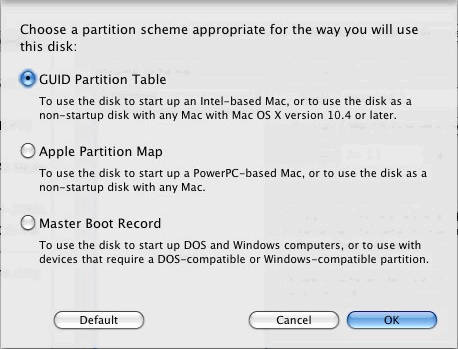
3. Premere insieme CMD + Shift + G per andare a vedere una cartella specifica;
4. Inserire dunque il percorso “/Mac OS X Install DVD/System/Installation/Packages/” (ovviamente senza le virgolette);
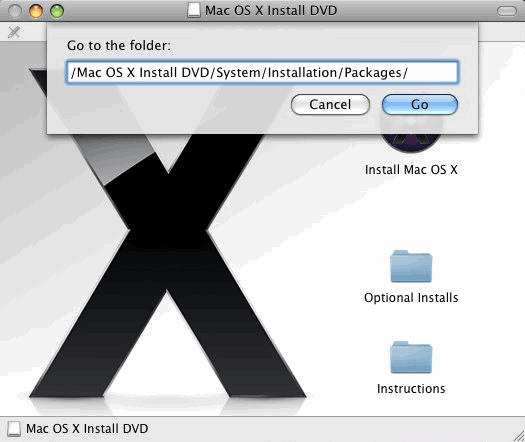
5. Scovare il file “OSInstall.mpkg“;
6. Passare attraverso le opzioni e selezionare l’unità che si desidera installare. Deselezionare tutto ciò che non è strettamente necessario (font, lingue ecc…);
7. Dopo aver installato Snow Leopard, NON RIAVVIARE (è molto importante, poiché bisogna ancora modificare i file di installazione, tramite una procedura descritta passo passo nella prossima fase);
Post-Installazione
1. Aprire il file .DMG che hai scaricato ad inizio guida, in particolare nella prima fase della pre-installazione;
2. Aprire quindi “Bootloader2.dmg” o “Recommended bootloader” ed installare uno dei due nella partizione “Snow” dove abbiamo appena installato Snow Leopard;
3. Inserire quindi il file “dsdt.aml” (solo per schede gigabyte) nella root del drive “Snow“;
4. Aprire ora il file “ShowAllFiles” e cliccare su “SHOW“;
5. Rimpiazzare il file di boot presente nella partizione “Snow” con quello scelto nella fase 2;
6. Ora trascinare tutti i .kext inclusi nella cartella “Drivers“:
– Nella cartella “Extensions“, con un normale click con il tasto destro sull’estensione “PlatformUUID.kext” e scegliendo “Show Package Contents“;
– Nella cartella “Contents“, aprendo “Info.plist” e scrollando verso in basso la finestra cercando
<key-PlatformUUID-/key>
Direttamente sotto la stringa soprastante, sostituire i dati fra <string> e </string> con lo “UUID” del proprio Mac OS Drive. Completate tutte le modifiche, salvare e chiudere;
7. Scaricare EFiStudio da qui ed aprire com.apple.boot.plist in “/Snow/Extra“. Tornare dunque ad EFIStudio, e, tramite l’apposito menù a cascata, cercare il nome della propria scheda video.
Una volta trovato, fare click su “Add Device” e saremo catapultati davanti ad una serie di numeri. Copiare quei numeri tramite il pulsante “write to com.apple.Boot.plist“. Il tutto sarà simile all’aspetto nell’immagine qui sotto. Inoltre, per una risoluzione più adatta al nostro schermo, aggiungere anche la modalità grafica “Graphics Mode“;
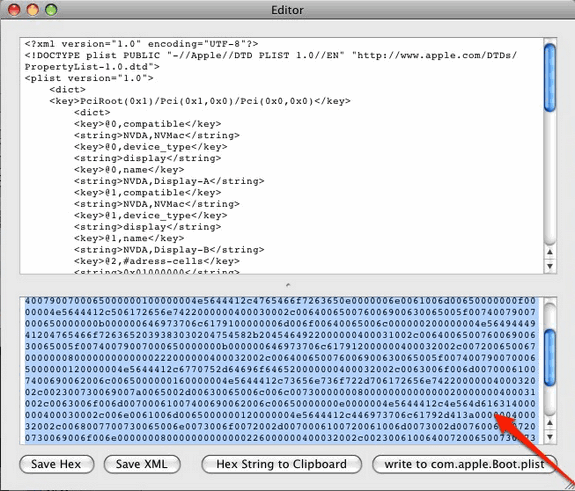
ecco, invece, l’aspetto che assumerà “com.apple.Boot.plist“:
[Clicca sull’immagine per ingrandirla]
Ovviamente, bisogna sostituire la risoluzione che si può notare nell’immagine con una compatibile con il proprio schermo, ad esempio <string>1280-800×32</string>. Infine, bisogna copiare tutti quei numeri appena sotto “device-properties“;
8. Inserire “SMBios.plist” dentro la cartella “Extra” che troviamo in “Snow“;
9. Ora bisogna effettuare un riavvio del sistema dentro la propria partizione “Snow“. Tutto dovrebbe funzionare correttamente;
10. Una volta dentro Snow Leopard, aprire il .DMG e spostare le cartelle che dicono “(Drag Drivers Here)” nel file “(Drag Extensions Folder Here)“;
11. Vedere dunque se “extensions.mkext” si trova dentro “Extra“;
Divertiti con il nuovo Snow Leopard e scopri le sue nuove funzionalità !
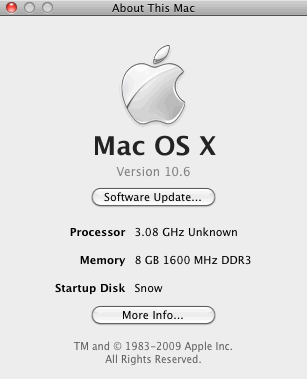
Via | TeknoJunkie



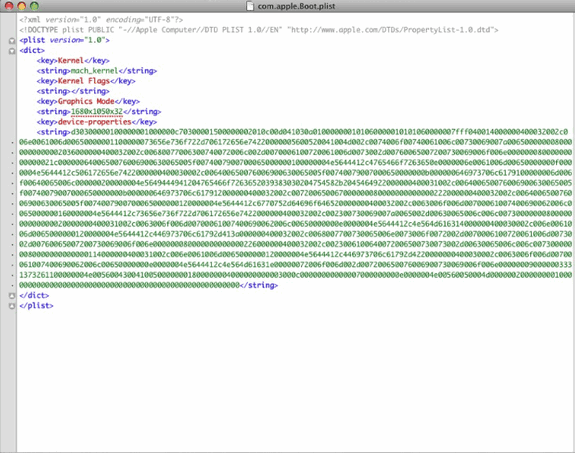
@bue: Puoi dirlo forte 😉
In ogni caso, sto per pubblicare una guida che semplifica molto il discorso per l’installazione, che viene resa molto simile a quella dell’articolo precedente ().
minkia kasino!!!
@MAT: Solitamente dal BIOS. Ma non conoscendo nulla del tuo PC non so dirti più di questo.
dove vedo l’UUID ????
@Michele: Solitamente, la serie HP Pavilion ha un hardware compatibile con questo hack (ovviamente, potrebbero esserci i soliti problemi di audio/video o connessione ad internet).
Per sapere con certezza, dovresti provare tu stesso 😉
A risentirci su SKB.org!
ciao a tutti volevo chiedere se era possibile installare mac os x o magari anche snow leopard sul mio pc ke è un hp pavilion dv5 modello 1210el
se serve allego il report di everest!
@Misterbit: Dovresti provare la release “Hazard”. Prossimamente, spero di poterci fare una guida, perché merita 🙂
Salve a tutti….e se volessi installare Snow Leopard su un notebook Asus A6jc senza nessun altro OS ? Cioè installare S.Leopard come unico OS…grazie a chi mi risponderà …
Ciao Wolf avrei bisogno del tuo aiuto…voglio installare leo sul mio pc.
Intel(R) Celeron(R) CPU 1.70GHz
Cipset Intel i845GE rev. B1
Mem RAM 768
Scheda video Nvidia Geforce6200…
Potresti consigliarmi quale ISO installare ho gia provato con kalyway10.5.2 e con IPC 10.5.6 xo non riesco a far partire il dvd
@Azzo94: Non ho installato Snow Leopard su F3Sv. Ho testato il tutto su un altro computer, del quale però non riesco a ricordare la configurazione.
Se mi verrà in mente, lo scriverò 🙂
@Luca: 1. No, al massimo puo provare se c’è una sorta di retro-compatibilità , ma bisogna cercare da capo i kext per la propria macchina, qualora questi manchino nella configurazione iniziale delle retail di Snow Leopard.
2. In questo caso è utile avere una copia di Leopard installata. Però, dopo l’avvenuta installazione di Snow Leopard, è possibile rimuoverlo.
@Roberto: qual è la tua configurazione hardware?
ciao, compimenti per la guida.
vorrei provare questo snow leopard, attualmente ho installato la ideneb 10.5.8 ma avrei alcune domande dato che solitamente il mio hardware fa molti capricci.
1 – io posso prendere i driver, i fix ecc dalle vecchie retail e usarli con snow leopard?
2 Рdevo avere una versione di leopard installata? perch̬ io intendevo sovrascriverla con snow
Allora ho fatto tutto da 0 ma, elenco cosaq non va:
– Si carica camaleont ma quando clikko sulla mela si spegne il pc, invece se clikko su windows si avvia seven.
– Mi vede 1 core del processore su 4 e 1 giga di ram su 4, molto male.
Per il resto audio ethernet scheda video vanno, qualche idea??
Ciao, io hoil dvd originale ed ho già installato snow sul mio p55 i5 con mobo gigabyte UD4 c’è che non ho ancora capito come fargli fare il boot senza il cd, ora provo a reinstallare da 0 seguendo la tua guida.
Wolf come hai fatto ad avere i QE/CI attivi..?? Nel mio F3sv non li ho attivi nemmeno nella 32bit!
@toiu: le cause al problema possono essere davvero tante. Probabilmente, la tua scheda video non è del tutto supportata, o comunque parte del tuo hardware.
Posso solo consigliarti di provare una versione più aggiornata della retail in questione.
@simone: questo dipende dall’incompatibilità che c’è fra il tuo computer e Snow Leopard. Posso consigliarti di provare un’altra Retail, più aggiornata che forse supporterà anche il tuo hardware.
Ma se arrivato alla fine del tutto, riavvio per far partire Snow per la prima volta….
al boot faccio partire la partizione Snow dal bootloader……. ma poi rimane piantato con il logo della mela e non va più avanti…
Cosa potrebbe essere??
scusa la mia ignoranza…io apro utlity di disco ma non riesco a trovare la tab partizione come è scritto sopraaa!! non riesco a fare il punto 2 di “come iniziare” helpp!!grazie!
Installare mac osX su un macchina non apple non è reato, tantomeno penale, si viola solo una clausola dell’eula (il contratto di licenza finale), ma una sentenza della corte europea ha già esplicitamente chiarito che non è valido un contratto che viene accettato dopo l’acquisto, e in generale la apple ha già avuto problemi con l’antitrust proprio per questa clausola. Quindi se siete in possesso di una licenza apple che non sfruttate potete tranquillamente installare mac osX su pc, nessuno potrà mai venirvi a dire che state commetendo un reato, neanche il presidente della corte costituzionale..al massimo la apple può riservarsi di non fornirvi assistenza o aggiornamenti, ma anche questo si può facilmente aggirare.
@Andreas92: è possibile installare Snow Leopard in un hard disk esterno, ma la procedura è differente. Posso consigliarti di cercarla su forum come InsanelyMac.
io ho snow leopard originale (il cd apple) lo posso installare su un hdd esterno (ho già installato iatkos su hdd esterno) devo formattarlo? (siccome ho già cercato di installare snow leopard ma quando l’ho riavviato nn si avviava più leopard!! Aiutami che devo fare?
@Fedele: il tuo computer mi sembra essere compatibile sicuramente con Leopard. Qui una guida su come installarlo su un normale PC.
Per installarlo nel tuo hard disk esterno dovrai essere sicuro di avere un sistema che supporta il boot da dispositivi USB e scegliere come periferica d’installazione il medesimo hard disk. Ovviamente, dovrai creare una partizione in FAT32 o, in alternativa, formattare l’intero disco rigido in FAT32 con GParted.
Non preoccuparti, è più difficile a dirsi che a farsi. Basta seguire la guida 😉
Salve ti scrivo per chiedere aiuto e più precisamente volevo sapere se posso installare il sistema mac os(qualsiasi ho bisogno solo per iphone)su un hard disck esterno colegato ad un pc portatile di ultima generazione il modello del pc e il seguente(Packard Bell Easy Note con queste caratteristiche:
cpu processore intel pentium dualcore T4200 2.0ghz
ram 4 gb ddr2
hdd 500 gb